
Daftar Isi:
- Pengarang John Day [email protected].
- Public 2024-01-30 09:54.
- Terakhir diubah 2025-01-23 14:49.
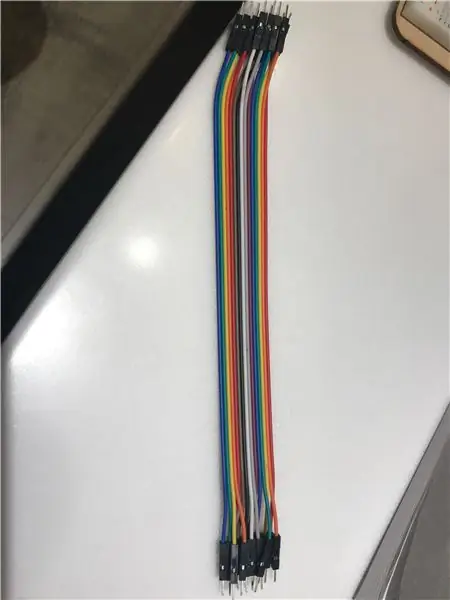

Pernah punya pengalaman ingin main video game atau nonton video di youtube tapi takut ketahuan orang tua? Monitor Kontrol Anti-Orang Tua dapat mengatasi masalah ini. Monitor Kontrol Anti-Orang Tua menggunakan sensor ultrasonik untuk mendeteksi apakah seseorang datang ke arah Anda. Ketika orang tua Anda berada dalam jarak 180 sentimeter di belakang/di samping Anda, monitor akan menampilkan jarak Anda, dan satu lampu LED akan menyala untuk mengingatkan Anda untuk mengganti layar; ketika orang tua Anda datang dalam jarak 150 sentimeter, lampu kedua akan menyala, dan layar LCD akan menampilkan peringatan untuk memberitahu Anda untuk mengganti layar Anda; Ketika orang tua Anda datang dalam jarak 100 sentimeter, maka ketiga lampu LED akan menyala, dan Monitor akan langsung mengalihkan layar Anda ke yang lain, dan layar LCD akan menampilkan peringatan untuk memperingatkan Anda.
Langkah 1: Alat + Bahan

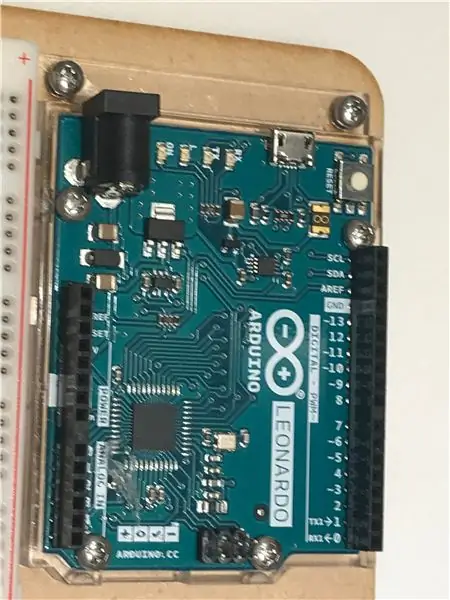
Inilah yang Anda butuhkan untuk membangun proyek ini:
Papan Arduino: Setiap jenis papan Arduino berlaku untuk proyek ini. Namun, papan paling populer untuk proyek Arduino biasanya Arduino Leonardo dan Arduino UNO. Saya pribadi menggunakan Arduino Leonardo untuk membuat proyek ini.
Beberapa struktur utama pada papan Arduino Leonardo adalah: Port USB tempat Anda dapat menghubungkan papan ke komputer Anda dan mengunggah kode Anda. Kabel USB yang Anda gunakan akan memiliki satu sisi sebagai port USB tipe A, yang biasanya Anda lihat. Sisi lain dari kabel adalah port Micro B, di mana Anda menghubungkannya ke port port Arduino.
Breadboard x1: Di sinilah semua kabel jumper terpasang.
3 bola lampu LED: 3 bola lampu akan menjadi pengingat untuk mengingatkan Anda kapan harus mengganti layar.
Layar LDC: Layar akan menampilkan seberapa dekat orang tua Anda di belakang Anda, dan menampilkan beberapa peringatan untuk mengingatkan Anda untuk mengubah layar Anda.
Komputer: Monitor harus terhubung ke komputer, tetapi merek dan sistem tidak masalah selama komputer dapat digunakan.
BreadboardKabel jumper: Kabel jumper digunakan untuk menghubungkan bahan ke papan tempat memotong roti dan papan Arduino
Pisau utilitas, gunting, kaset, dan penggaris untuk membuat monitor
Kotak kardus: Kotak yang saya gunakan berukuran sekitar 12cm x 21cm x 11cm, tetapi Anda dapat mengubah ukurannya asalkan cukup besar untuk menampung semua bahan.
Langkah 2: Bangun Produk
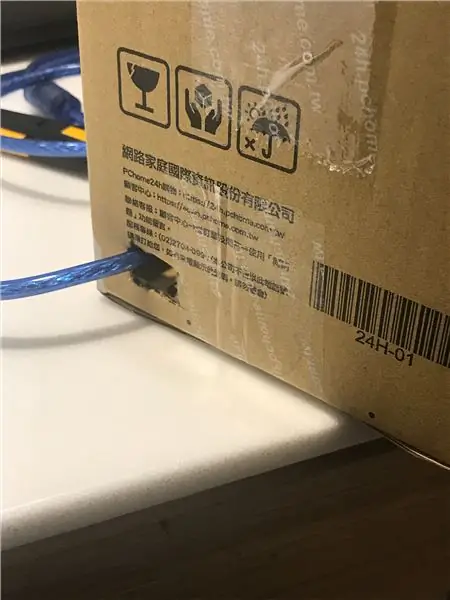
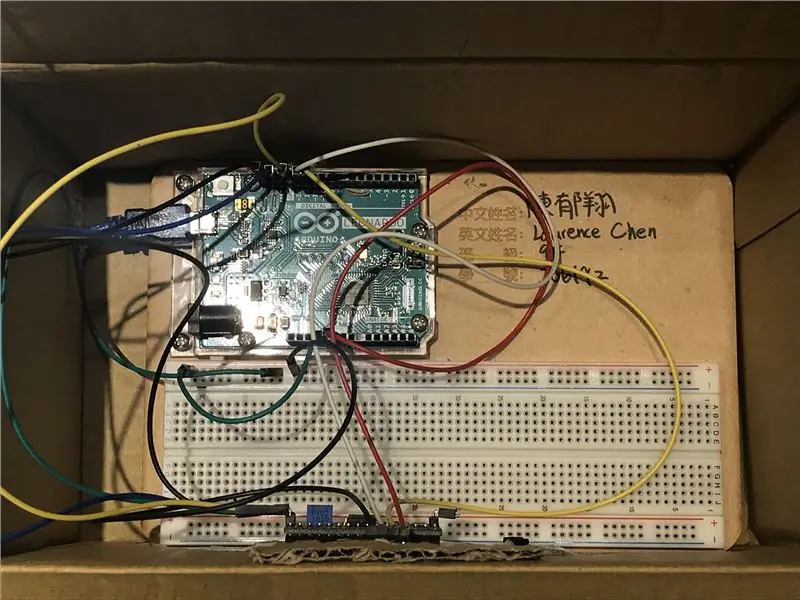
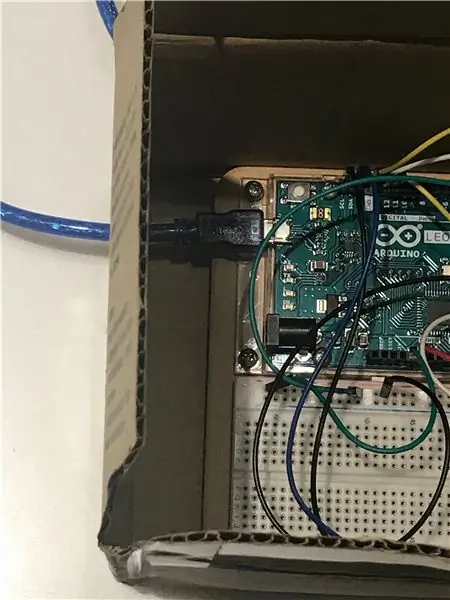
1. Pilih atau buat kotak yang berukuran sekitar 21cm x 12cm x 11cm. Namun, ukuran kotak dapat disesuaikan.
2. Tempelkan papan Arduino dan papan tempat memotong roti di bagian bawah kotak. Pastikan papan tempat memotong roti dan papan Arduino tidak akan goyah, atau kabel jumper mungkin jatuh dari port.
3. Buat lubang dengan ukuran sekitar 2cm x 2cm di luar kotak. Lubang ini akan menjadi tempat lewatnya kabel USB untuk terhubung dengan papan Arduino ketika sisi lain port terhubung ke komputer, sehingga kabel tidak akan terselip saat Anda menggunakan monitor.
4. Potong lubang lain yang berukuran sekitar 7cm x 2,3 cm. Ini akan menjadi lubang tempat Anda meletakkan layar LCD. Lubang dirancang agar hanya layar yang muncul. Setelah menempelkan layar LCD ke dalam lubang, tambahkan selotip dan tempelkan layar LCD di bagian dalam kotak.
5. Potong lubang ketiga di atas lubang sebelumnya. Lubang harus berukuran sekitar 4,5 cm x 1,5 cm, dan sensor Ultrasonik akan ditempatkan ke dalam lubang. Kemudian, tambahkan selotip di bagian belakang sensor, dan tempelkan di bagian dalam kotak.
6. Hubungkan kabel jumper ke layar LCD, bola lampu LED, dan sensor ultrasonik. Lihat diagram Sirkuit di atas.
Langkah 3: Pengkodean



Dalam kode tersebut, Anda akan mencoba membuat program yang akan mendeteksi keberadaan seseorang jika seseorang lewat di belakang Anda. Anda akan menggunakan sensor ultrasonik untuk menguji jarak.
- Anda akan mengatur jarak awal menjadi 200 cm, artinya jika seseorang datang lebih dekat dari 200 cm, itu akan memberikan peringatan pertama, dan lampu LED pertama akan menyala.
- Kemudian, atur jarak lain 150 cm sebagai peringatan kedua, dan biarkan LED kedua menyala dengan cahaya pertama
- Atur 100 cm sebagai peringatan ketiga. Ketika jarak kurang dari 100 cm, maka bohlam ketiga akan menyala, dan monitor akan langsung mengalihkan akun Anda ke layar lain.
Berikut kode lengkapnya: Kode
Setelah selesai mengupload kode, seharusnya hasil yang Anda dapatkan harus sama dengan foto di atas.
Langkah 4: Hiasi Monitor

Hiasi Monitor dengan kertas, selotip, gunting, dll. Buat tampilan seperti apa yang Anda inginkan! Setelah Anda selesai mendekorasi dan menyegel kotak, pekerjaan selesai!.
Direkomendasikan:
Kontrol Gerakan Sederhana - Kontrol Mainan RC Anda Dengan Gerakan Lengan Anda: 4 Langkah (dengan Gambar)

Kontrol Gerakan Sederhana - Kontrol Mainan RC Anda Dengan Gerakan Lengan Anda: Selamat datang di 'ible' saya #45. Beberapa waktu yang lalu saya membuat BB8 versi RC yang berfungsi penuh menggunakan bagian Lego Star Wars … https://www.instructables.com/id/Whats-Inside-My-R…Ketika saya melihat betapa kerennya itu Force Band yang dibuat oleh Sphero, saya berpikir: "Ok, saya c
Kontrol Tirai Dengan ESP8266, Integrasi Google Home dan Openhab dan Kontrol Web: 5 Langkah (dengan Gambar)

Kontrol Tirai Dengan ESP8266, Integrasi Google Home dan Openhab dan Kontrol Web: Dalam Instruksi ini saya menunjukkan kepada Anda bagaimana saya menambahkan otomatisasi ke tirai saya. Saya ingin dapat menambah dan menghapus otomatisasi itu, jadi semua instalasi adalah clip on. Bagian utama adalah: Motor stepper Driver stepper dikendalikan bij ESP-01 Gear dan pemasangan
Kontrol Perangkat Anda Menggunakan Android WiFi Kontrol Esp8266: 6 Langkah

Kontrol Perangkat Anda Menggunakan Android WiFi Kontrol Esp8266: sekarang kita akan tahu cara mengontrol perangkat menggunakan modul WiFi esp8266 dan Arduino mengontrol perangkat Anda menggunakan kontrol WiFi Android untuk info lebih lanjut. klik link mohamed ashraf
Kontrol Kecerahan Kontrol LED Berbasis PWM Menggunakan Push Buttons, Raspberry Pi dan Scratch: 8 Langkah (dengan Gambar)

Kontrol Kecerahan Kontrol LED Berbasis PWM Menggunakan Push Buttons, Raspberry Pi dan Scratch: Saya mencoba mencari cara untuk menjelaskan cara kerja PWM kepada siswa saya, jadi saya menetapkan sendiri tugas untuk mencoba mengontrol kecerahan LED menggunakan 2 tombol tekan - satu tombol meningkatkan kecerahan LED dan yang lainnya meredupkannya. Untuk memprogram
ESP8266 RGB LED STRIP Kontrol WIFI - NODEMCU Sebagai Remote IR untuk Strip Led yang Dikendalikan Melalui Wifi - Kontrol Smartphone LED STRIP RGB: 4 Langkah

ESP8266 RGB LED STRIP Kontrol WIFI | NODEMCU Sebagai Remote IR untuk Strip Led yang Dikendalikan Melalui Wifi | RGB LED STRIP Smartphone Control: Hi guys dalam tutorial ini kita akan belajar bagaimana menggunakan nodemcu atau esp8266 sebagai remote IR untuk mengontrol strip LED RGB dan Nodemcu akan dikendalikan oleh smartphone melalui wifi. Jadi pada dasarnya Anda dapat mengontrol STRIP LED RGB dengan ponsel cerdas Anda
